Hola a tod@s
En esta oportunidad, veremos una de las más interesantes herramientas de la comunidad que es gratuita y que nos brinda unos gráficos excelentes basados en estadísticas de vCenter, aunque no tengamos todo el nivel de detalles de herramientas de pago es una muy buena opción a considerar.
SexiGraf se implementa a través de una plantilla de OVF en nuestra infraestructura virtual. Además amplia continuamente su rango de herramientas, de las cuales podemos encontrar: VMware vSAN, Windows, FreeNAS, pfSense y S.M.A.R.T y creciendo.
Nuevas características de SexyGraf 0.99H
- Powershell replaces Perl for VMware metrics collect
- vSAN SMART Stats
- vSAN Monitor Network
- New VM/ESX inventory
- VMware All Version
- PowerShell core 7.2.1
- PowerCLI 12.5.0
- Grafana 8.4.4
- Ubuntu 20.04.4 LTS
Podemos ver el Release Note de SexyGraf 0.99h donde encontraremos las mejoras implementadas y errores corregidos en esta nueva versión.
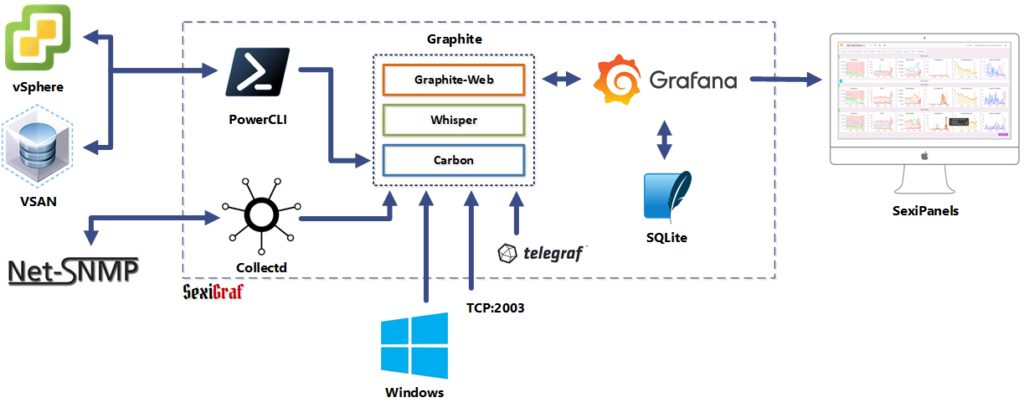
Para poder comenzar vamos a la página oficial de SexiGraf para poder descargar el archivo OVA.
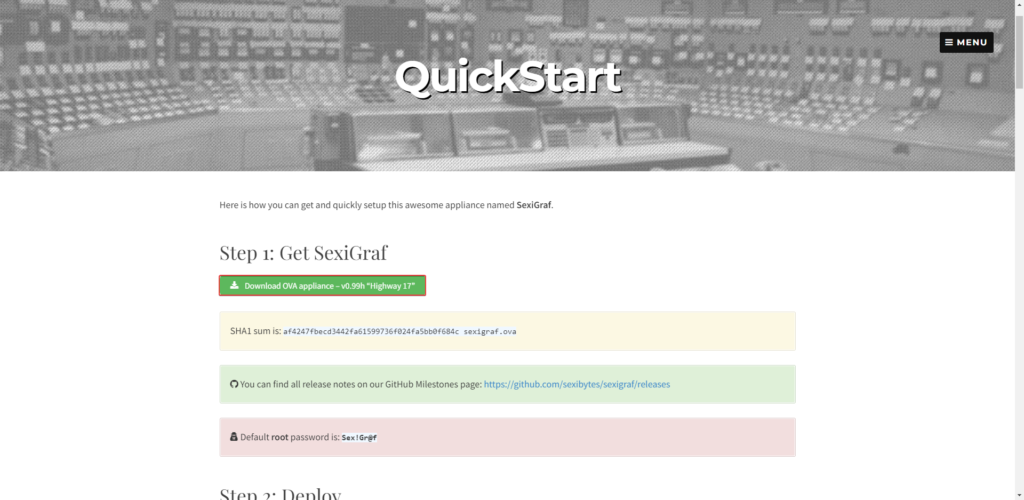
Deploy de Sexigraf
Ahora procederemos con el deploy de SexiGraf, cargamos el archivo “OVF” que descargamos en pasos anteriores.
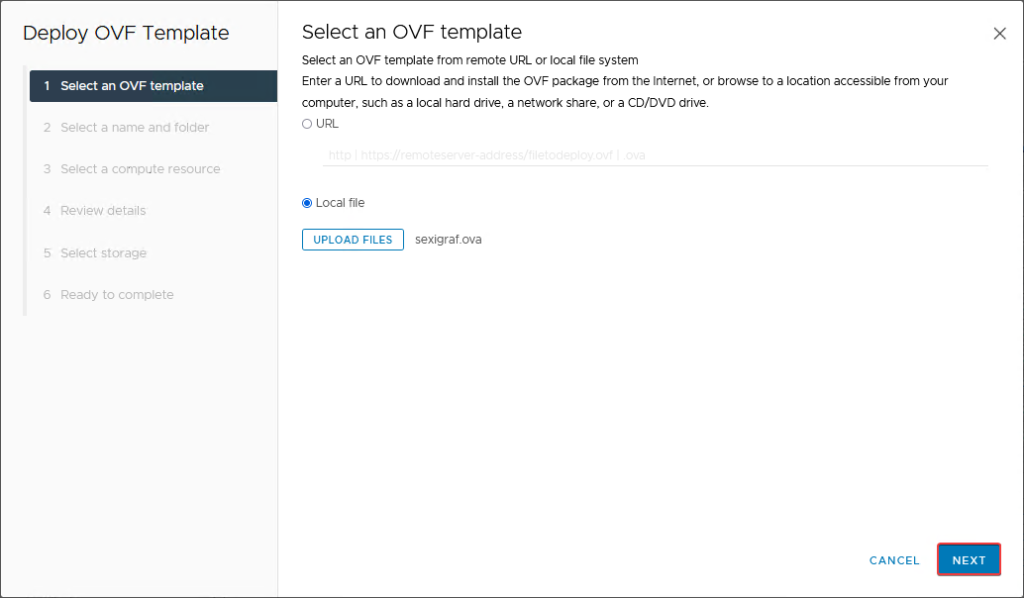
Vemos detalles de la implementación de SexiGraf, continuamos pulsando “Next“.
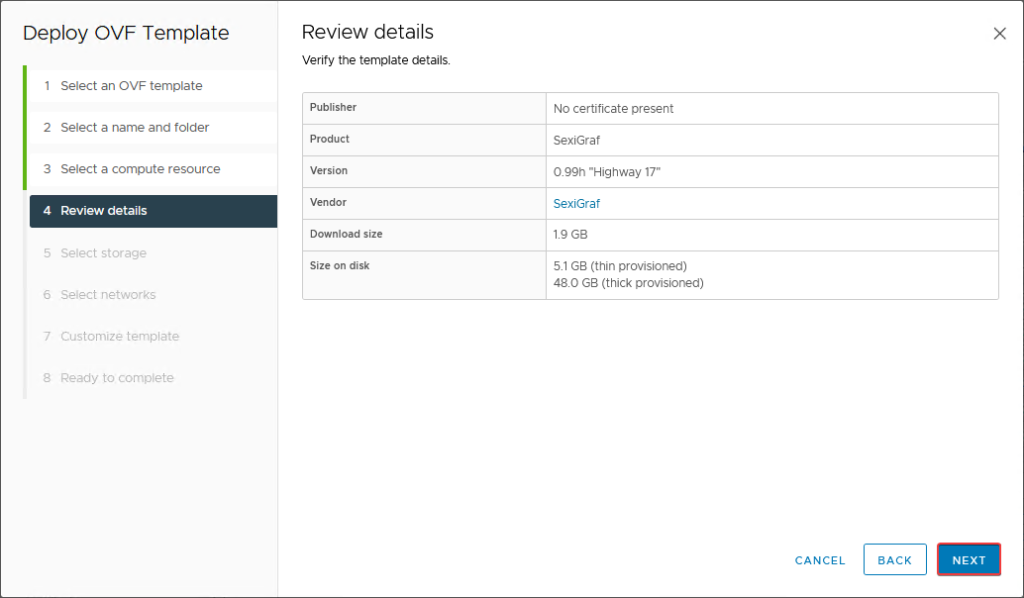
Asignamos los datos necesarios de direccionamiento IP, hostname y DNS.
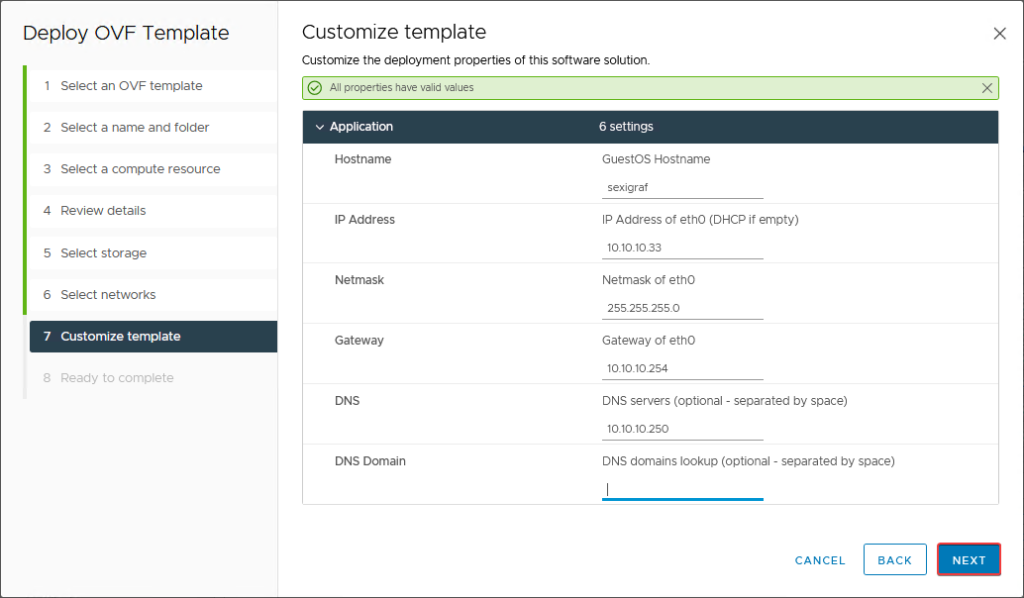
Esperamos que termine el deploy de SexiGraf.

Nos conectamos vía web a la IP o FQDN: http://your_appliance_fqdn_or_ipv4/. Las credenciales por defecto son las siguientes:
Username: admin
Password: Sex!Gr@f
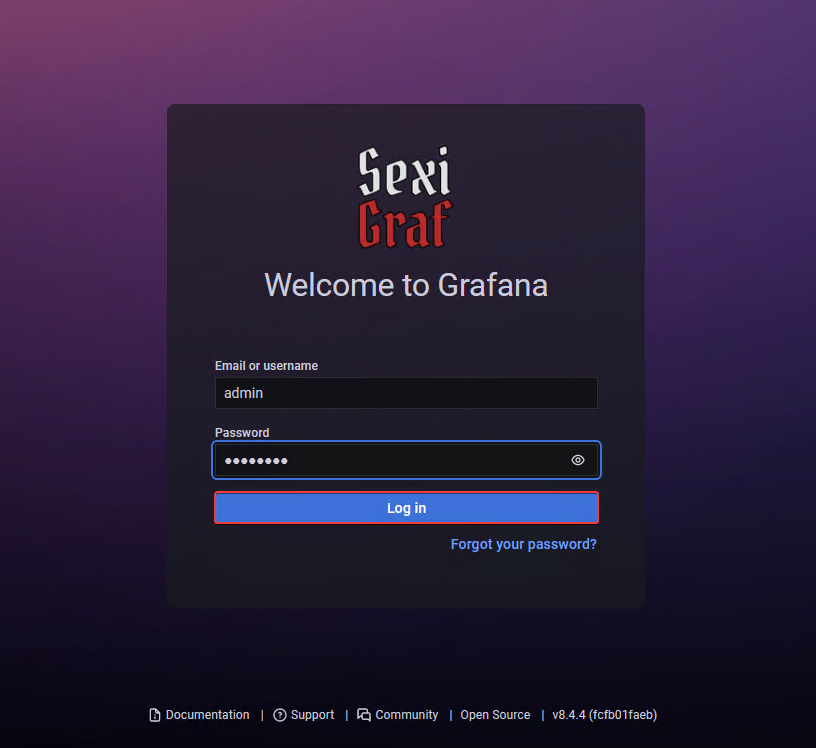
Ya podemos ver el Dashboard de SexiGraf, una interface simple y fácil de configurar.
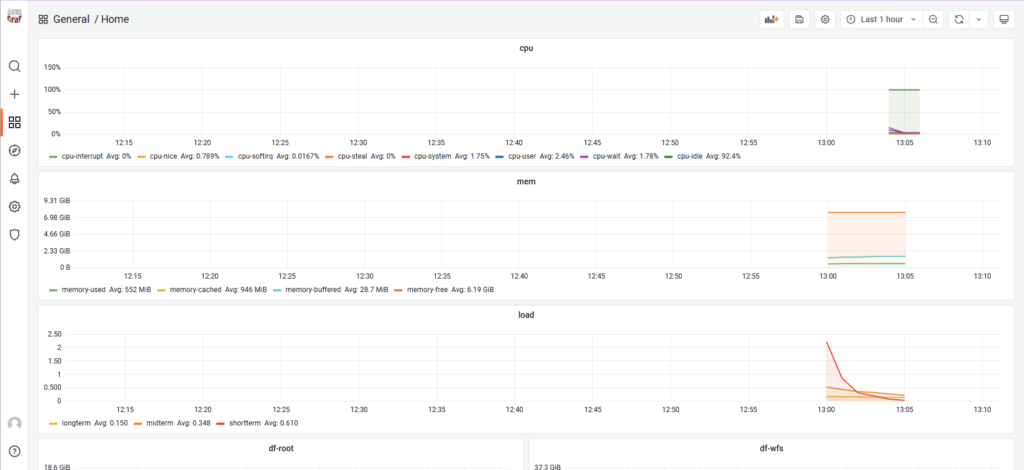
Para poder agregar nuestro vCenter server tendremos que pulsar sobre el icono de la lupa se nos abrirá un menú, donde tendremos que ir a SexiGraf > SexiGraf Web Admin.
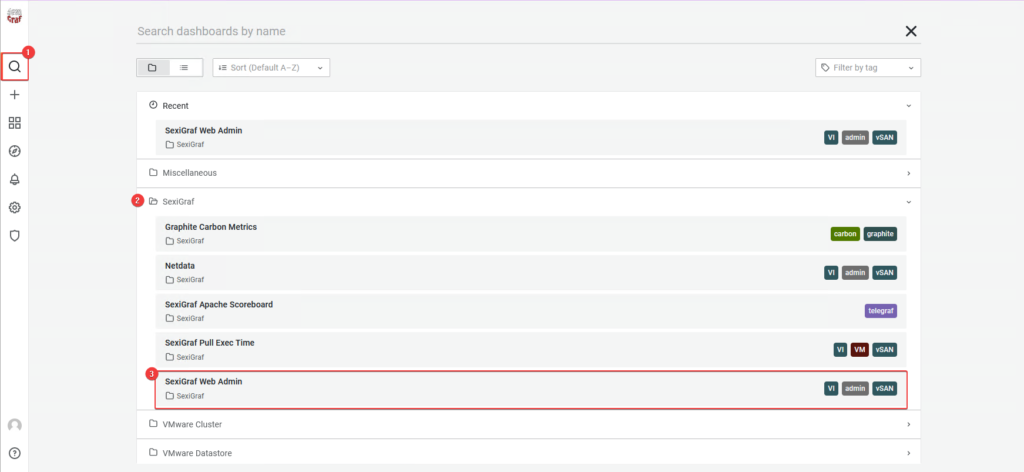
Hacemos clic sobre “Credential Store“.
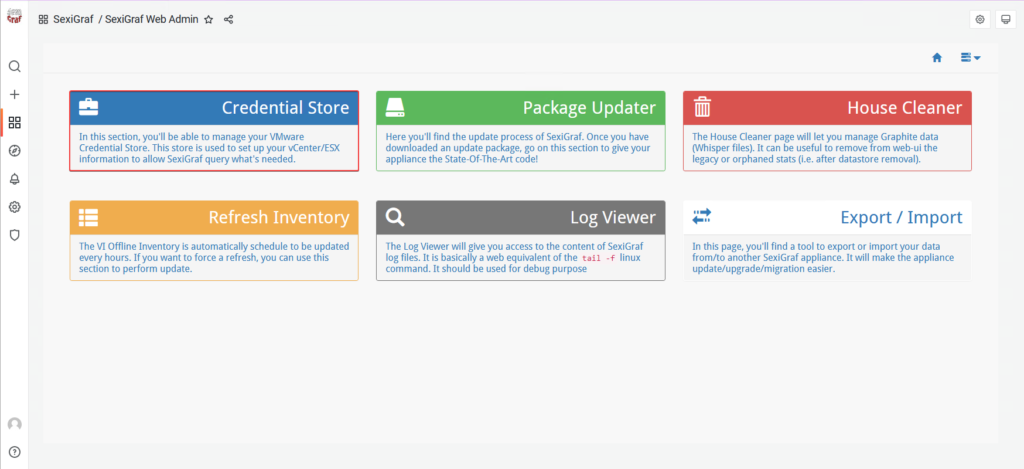
Agregamos los datos de nuestro vCenter/ESXi y pulsamos “Add“.
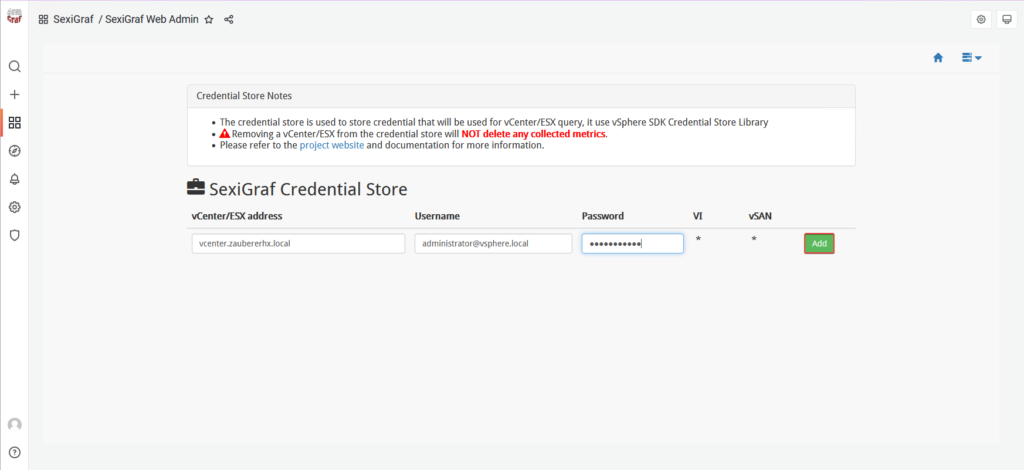
Una vez que hayamos agregado un vCenter/ESXi, hacemos clic en el menú desplegable Acción y seleccionamos “Enable VI“.
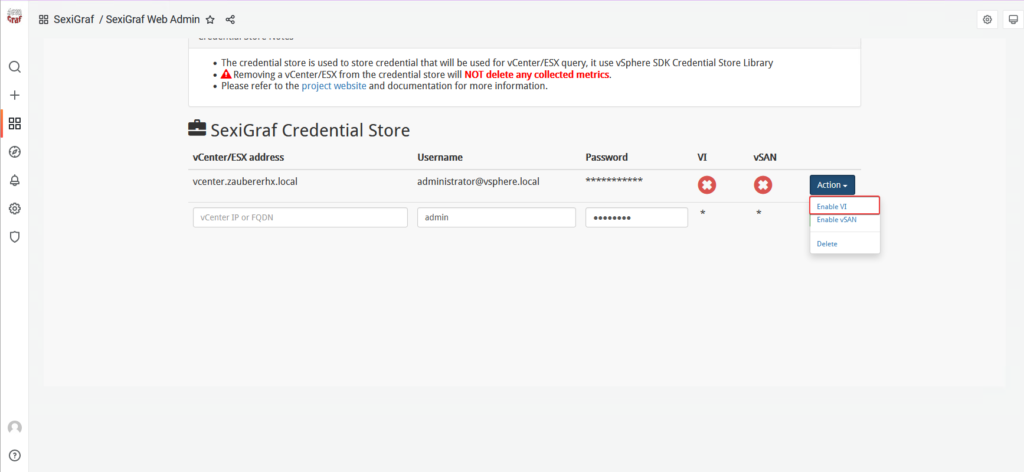
El recopilador sexigraf ahora recuperará información de su vCenter/ESXi (s) y los datos comenzarán a aparecer en los diferentes gráficos que tenemos disponibles.
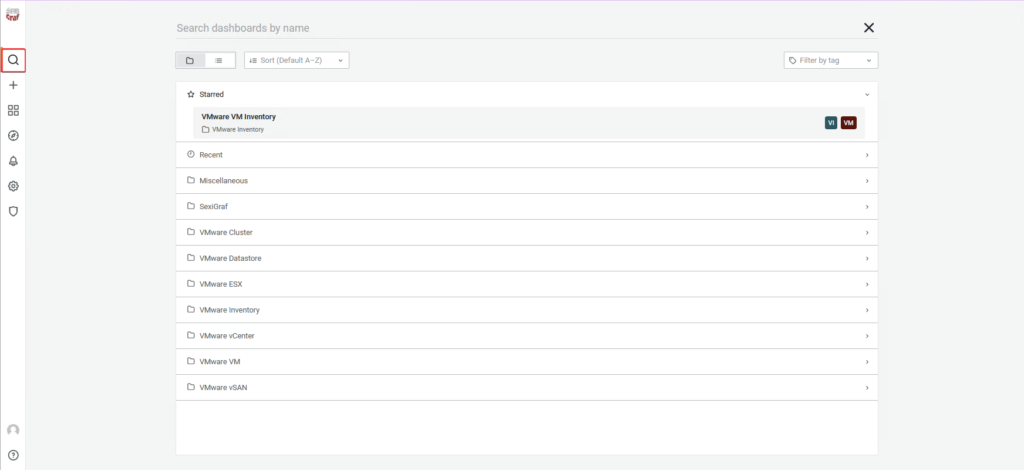
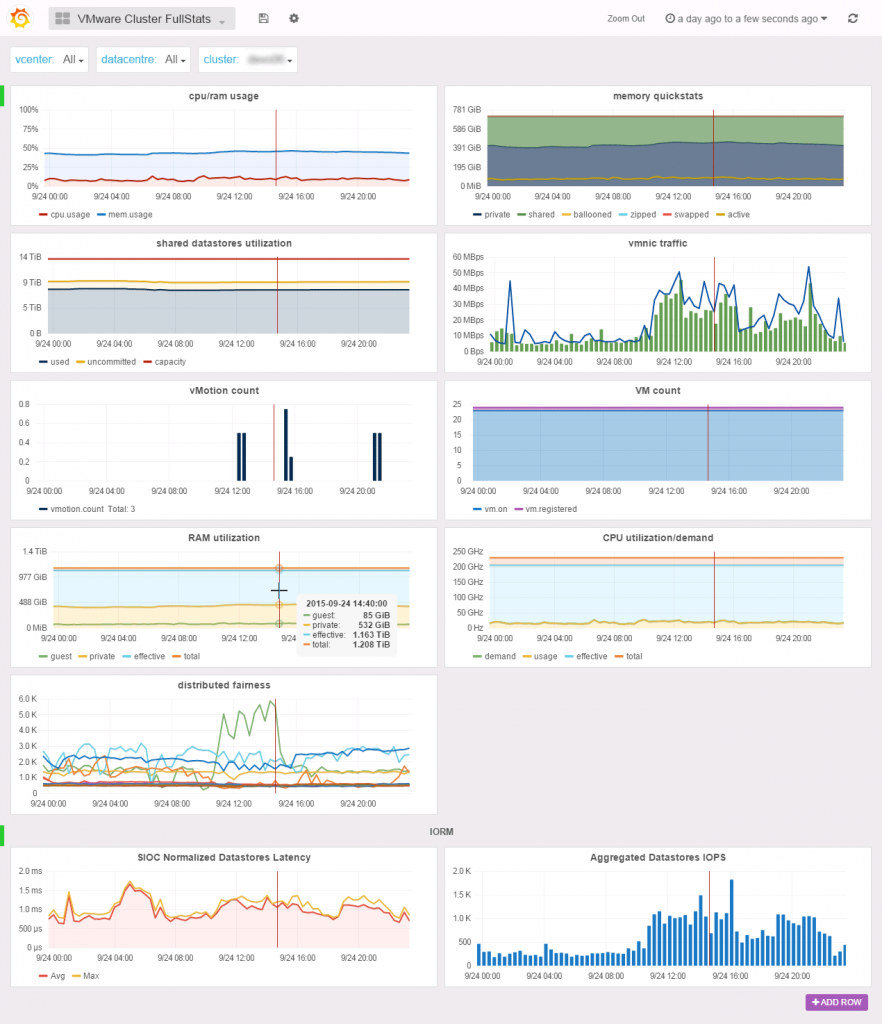
Add On y Plugins
La solución se puede extender a través de plugins. Si vamos a Configuración > Plugins, veremos los plugins que están disponibles para ser agregados a nuestro sexigraf.
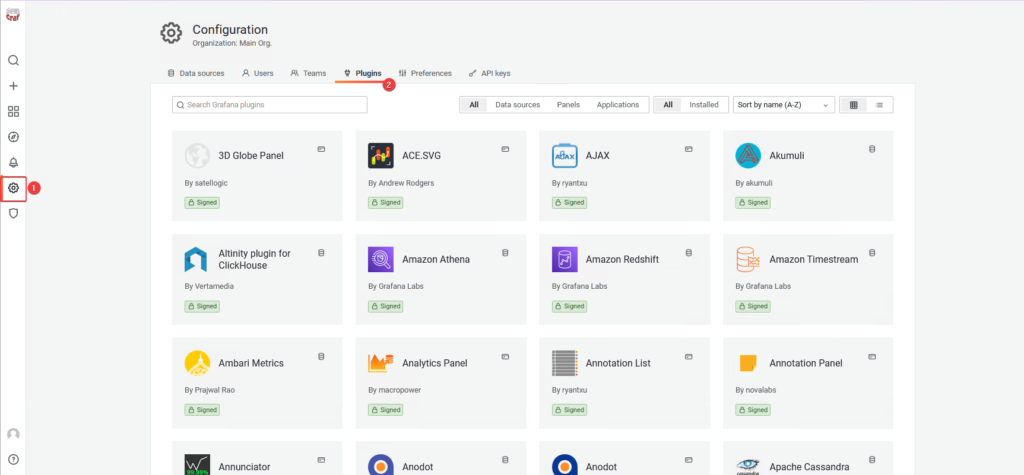
Espero que esta información pueda ser de ayuda, y cualquier duda o sugerencia la dejan en los comentarios. Saludos.

